2. Обновление приложения¶
2.1. Предварительные шаги¶
- Установить самую актуальную версию платформы Arta Synergy, не менее версии 4.1 minsky.
- Установить самую актуальную версию актуальную версию Конструктора приложений
- Установить и запустить Elasticsearch (инструкция по установке)
- В подсистеме администрирования обновить базу данных и процессы.
- Завести Системного пользователя:
- с произвольными логином/паролем;
- с доступом в систему;
- с ролью «Разработчик Synergy», «Разработчик web-клиента» и «Администратор»;
- назначенный на произвольную должность.
2.2. Процесс обновления¶
Synergy Customers обновляется из пакета. Все действия аналогичны процессу
установки, используйте вариант установки Install/Upgrade Configuration:
Install/Upgrade Configuration- установка приложений Customers и импорта, загрузка конфигураций (Synergy и конструктора), без БД и хранилища. Соответственно, имеющиеся в Системе данные не удаляются.Manual- установка только приложения для импорта.
Установочный пакет находится в репозитории product-stable. В файле
/etc/apt/sources.list необходимо добавить либо раскомментировать
следующую строку:
deb http://deb.arta.kz/tengri product-stable main contrib non-free
Для установки приложения необходимо выполнить команду:
# apt-get update # apt-get install arta-synergy-apps-customers
В ходе установки необходимо выполнить следующее:
Выбрать тип установки
Install/Upgrade Configurationиз предложенного списка: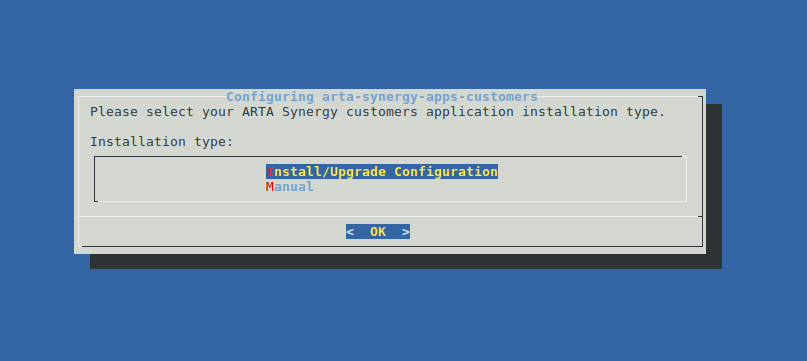
Рис. Тип установки
Указать URL до Synergy, на котором производится работа (например: http://192.168.4.80:8080/Synergy):
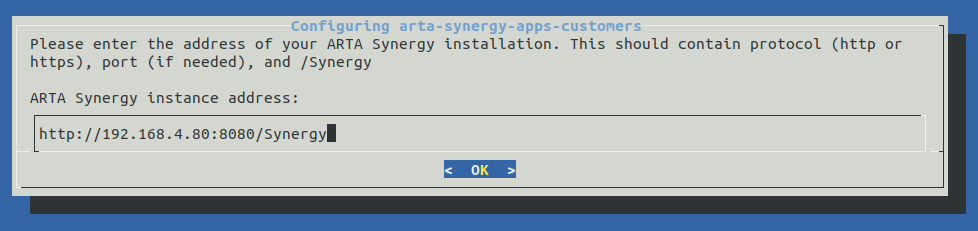
Рис. Ввод synergy URL
Ввести последовательно логин и пароль Системного пользователя:
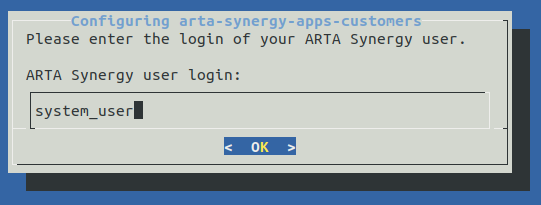
Рис. Ввод логина
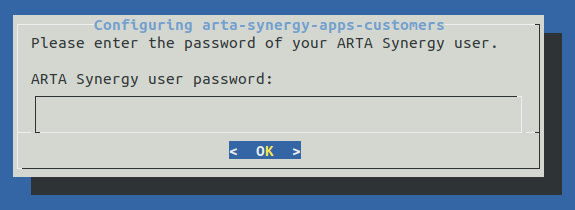
Рис. Ввод пароля
Внимание
В случае, если платформа Arta Synergy была обновлена с версии 4.0 hamming до 4.1 minsky, требуется переустановка приложения для импорта.
Для этого необходимо переустановить пакет Customers командой:
# aptitude reinstall arta-synergy-apps-customers
И в ходе обновления необходимо выбрать тип установки Manual из
предложенного списка:
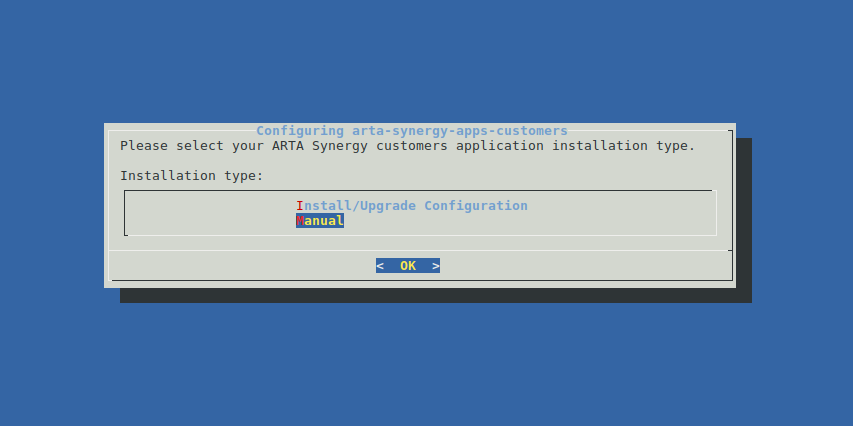
Рис. Тип установки
2.3. После обновления¶
Во-первых, в подсистеме конфигурирования необходимо проверить логин и пароль Системного пользователя в следующих блокирующих процессах:
event.blocking.interpreter.changeDealStageevent.blocking.interpreter.createActivityevent.blocking.interpreter.createUserPlansForSalesevent.blocking.interpreter.getEndDealStatusevent.blocking.interpreter.add_deal_statusevent.blocking.interpreter.add_deal_status_on_changeevent.blocking.interpreter.calculate_deal_status_duration_summaryevent.blocking.interpreter.change_deal_statusevent.blocking.interpreter.sum_deal_expired_daysevent.blocking.interpreter.sum_expired_daysevent.blocking.interpreter.transaction_checkevent.blocking.interpreter.transaction_check2event.blocking.interpreter.contracts_activityevent.blocking.interpreter.leads_activityevent.blocking.interpreter.lidschangeevent.blocking.interpreter.activity_status
Во-вторых, для корректной работы модуля Справочники, в подсистеме конфигурирования необходимо выполнить следующие действия:
- Добавить пользователей с правом редактирования в группу
customers_group_dicts_editors - Добавить права для реестров, которые необходимо отобразить в модуле «Справочник» для группы
customers_group_dicts_editors - Добавить реестры которые, необходимо отобразить в модуле «Справочники» в группу реестров
customers_regGroup_dicts
В-третьих, для работы с пользовательскими фильтрами необходимо дать соответствующим пользователям права на реестр customers_registry_lists.
Из-за особенностей загрузки конфигурации в Конструкторе приложений после обновления будет 2 приложения: старое и новое. При этом по умолчанию активным будет именно старое приложение. Поэтому все следующие действия сводятся к трем шагам:
- В старом приложении освободить дефолтные код и URL.
- В новом приложении настроить дефолтные код и URL.
- Передеплоить приложение со стороны сервера.
Во-вторых, настроить обновленное приложение в Конструкторе:
Открыть Конструктор приложений по адресу
http://адрес_сервера:порт/constructor(например: http://192.168.4.80:8080/constructor) и авторизоваться под Системным пользователем.Открыть старое приложение с кодом и URL
customersи выполнить следующие действия в нем:- выбрать меню «Клиент» -> «Свойства»;
- изменить название на любое значение, отличное от исходного (для примера
подойдет
Customers Old 1); - изменить код и URL на любое значение, отличное от исходного
customers(для примера подойдетcustomers1); - сохранить изменения.
Открыть новое приложение с названием
Customers 3.0_IMPORTEDи выполнить следующие действия в нем:- выбрать меню «Клиент» -> «Свойства»;
- изменить название на любое значение, отличное от исходного
Customers 3.0_IMPORTED(для примера подойдет название по умолчаниюCustomers 3.0); - изменить код и URL строго на значение
customers; - сохранить изменения;
- выбрать меню «Клиент» -> «Деплой».
В-третьих, в конструкторе для приложения customers в свойствах приложения проверить актульный логин и пароль пользователя по умолчанию (администратора с доступом к справочникам и настройкам системы).
В-четвёртых, передеплоить приложение со стороны сервера:
Перейти в папку
deployments:# cd /opt/synergy/jboss/standalone/deployments
Выполнить команду:
# touch customers.war.dodeploy
Готово, можно проверять.